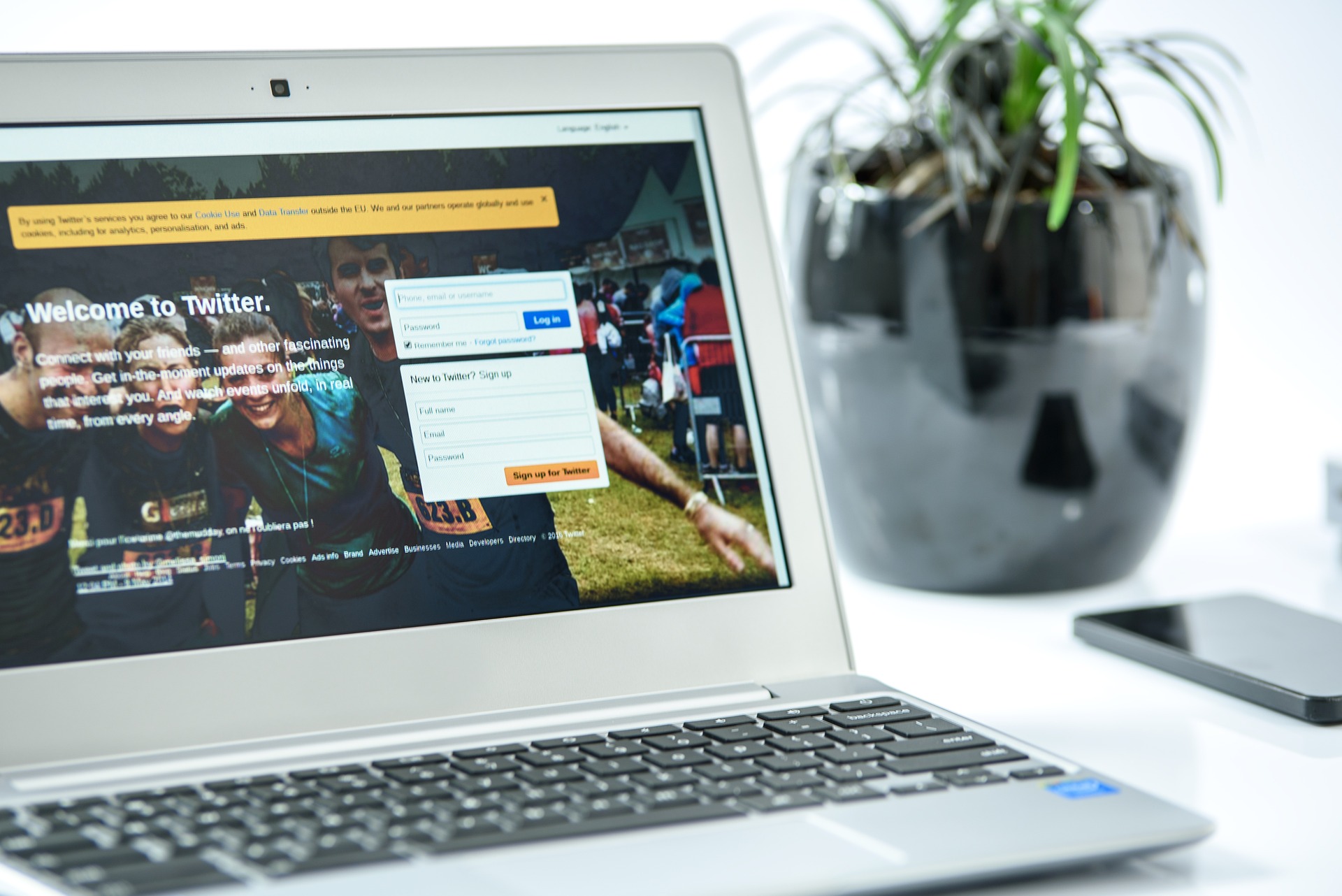Twitter est le centre social de la parole et de la pensée. Mais il peut arriver qu’il nous montre des contenus que nous ne voulons pas voir, comme un spoiler ou simplement un contenu qui ne correspond pas à nos intérêts.
Désactiver des hashtags sur l’application Android de Twitter
Voici les étapes à suivre pour désactiver les hashtags sur Twitter à l’aide de votre appareil Android :
Ouvrez l'application Twitter sur votre appareil Android. Appuyez sur l'icône de la cloche en bas. Appuyez sur l'icône des paramètres dans le coin supérieur droit. Sélectionnez "Filtres". Appuyez sur l'option "Mots en sourdine". Appuyez sur le bouton "+" dans le coin inférieur droit. Saisissez ensuite le hashtag que vous souhaitez mettre en sourdine, un par un. Choisissez l'endroit où vous souhaitez mettre ce mot en sourdine, qu'il s'agisse de la timeline ou des notifications. En outre, choisissez les tweets qui seront concernés par cette modification, c'est-à-dire tout le monde ou uniquement les personnes qui ne sont pas suivies. Choisissez la durée entre 24 heures, 7 jours, 30 jours et pour toujours. Appuyez sur "Enregistrer" dans le coin supérieur droit.
Mise en sourdine de hashtags sur l’application iOS de Twitter
Procédez comme suit pour désactiver des hashtags sur l’application iOS de Twitter :
Ouvrez l'application Twitter sur votre appareil iOS. Tapez sur votre photo de profil dans le coin supérieur gauche. Sélectionnez "Paramètres et confidentialité". Tapez sur l'option "Confidentialité et sécurité". Sélectionnez "Muet et blocage". Appuyez sur l'option "Mots en sourdine". Appuyez sur "Ajouter" dans le coin inférieur droit. Ajoutez le hashtag que vous souhaitez mettre en sourdine. Réglez les paramètres et appuyez sur "Enregistrer" dans le coin supérieur droit.
Comment suivre un hashtag sur Twitter en 2022 ?
Mise en sourdine de hashtags sur la version de bureau de Twitter
Les étapes décrites ci-dessus concernant la mise en sourdine des hashtags sur Twitter sont spécifiques à l’interface de l’appareil mobile. Elles ne s’appliquent pas à l’interface de bureau car elles sont différentes l’une de l’autre.
Les étapes suivantes décrivent le processus de mise en sourdine des hashtags Twitter sur un navigateur de bureau :
Accédez à Twitter dans votre navigateur préféré. Sélectionnez "Plus" dans la barre de navigation de gauche. Cliquez sur l'option "Paramètres et confidentialité". Cliquez sur l'onglet "Confidentialité et sécurité". Sélectionnez l'option "Couper le son et bloquer". Cliquez sur l'option "Mots en sourdine". Cliquez sur le bouton "+" dans le coin supérieur droit. Saisissez le hashtag que vous souhaitez mettre en sourdine. Ajustez les paramètres. Cliquez sur le bouton "Enregistrer" en bas.
Comment modifier ou supprimer un hashtag sur Twitter ?
Il peut arriver que vous changiez d’avis sur la mise en sourdine d’un hashtag au bout d’un certain temps ou que vous souhaitiez l’adapter à d’autres options. Ne vous inquiétez pas, car ce changement est possible sur Twitter.
Il y a trois façons de le faire : sur votre appareil Android ou iOS ou sur votre ordinateur de bureau.
Annuler le silence d’un hashtag Twitter sur un appareil Android
Voyons les étapes à suivre :
Ouvrez l'application Twitter sur votre appareil Android. Appuyez sur l'icône de la cloche en bas. Appuyez sur l'icône des paramètres dans le coin supérieur droit. Sélectionnez l'option "Filtres". Sélectionnez "Mots en sourdine". Appuyez sur le hashtag que vous souhaitez désactiver ou modifier. Pour rétablir le son, appuyez sur "Supprimer le mot" et "Rétablir le son". Vous pouvez également modifier les paramètres si vous le souhaitez.
Comment mettre quelqu’un en sourdine sur Instagram
Désactiver un hashtag Twitter sur un appareil iOS
Ouvrez l'application Twitter sur votre appareil iOS. Tapez sur votre image de profil dans le coin supérieur gauche. Sélectionnez l'option "Réglages et confidentialité". Tapez sur "Confidentialité et sécurité". Sélectionnez "Muet et blocage". Appuyez sur l'option "Mots en sourdine". Tapez sur le hashtag en sourdine. Appuyez sur "Supprimer le mot" et confirmez l'action ou modifiez les paramètres.

Annuler la mise en sourdine d’un hashtag Twitter sur un navigateur de bureau
Voici la marche à suivre :
Accédez à Twitter sur votre navigateur préféré. Sélectionnez "Plus" dans la barre de navigation de gauche. Sélectionnez l'option "Paramètres et confidentialité". Cliquez sur l'option "Confidentialité et sécurité". Sélectionnez l'option "Muet et blocage". Sélectionnez "Mots en sourdine". Pour rétablir le silence, cliquez sur l'icône de silence qui ressemble à une icône de haut-parleur barrée. Pour modifier, cliquez sur le hashtag.
Conclusion
La mise en sourdine d’un hashtag sur Twitter est un processus simple. Vous devez vous rendre sur l’application Twitter ou sur le site web du navigateur et suivre des étapes légèrement différentes pour chaque action.
En outre, vous pouvez sélectionner les paramètres de durée de la mise en sourdine et choisir de qui la mettre en sourdine.
Vous pouvez supprimer ou modifier les mots mis en sourdine de la liste en suivant des étapes légèrement différentes sur votre appareil mobile et votre navigateur de bureau.
FAQ
Les hashtags peuvent-ils être mis en sourdine sur Twitter ?
Le mot et son hashtag peuvent être supprimés de votre fil d’actualité et de vos notifications sur Twitter lorsque vous mettez un hashtag en sourdine.
Les hashtags mis en sourdine sur Twitter peuvent-ils être rédigés dans n’importe quelle langue ?
Twitter prend en charge toutes les langues et vous pouvez mettre en sourdine des mots dans toutes les langues. Lorsque vous tweetez, 34 langues sont disponibles au total.
Les hashtags mis en sourdine sont-ils mis en sourdine pour toujours ?
En raison des paramètres par défaut de Twitter, les mots mis en sourdine sont mis en sourdine pour toujours si vous réglez la durée sur « Pour toujours », jusqu’à ce que vous modifiiez manuellement ce paramètre ou que vous rétablissiez la sourdine du hashtag.